Rumah >masalah biasa >Bagaimana untuk menyediakan pecutan perkakasan dalam win7
Bagaimana untuk menyediakan pecutan perkakasan dalam win7
- 王林ke hadapan
- 2023-07-12 21:25:312461semak imbas
Ramai netizen sedang bermain beberapa permainan atau menjalankan beberapa perisian besar dan memuat turun fail besar Mereka mungkin merasakan bahawa sistem itu tidak berjalan dengan cukup riang. Bahagian kecil berikut akan memperkenalkan anda cara menyediakan kaedah pecutan perkakasan win7.
1 Klik kanan ruang kosong pada desktop, dan kemudian klik pilihan Resolusi Skrin dalam menu klik kanan.
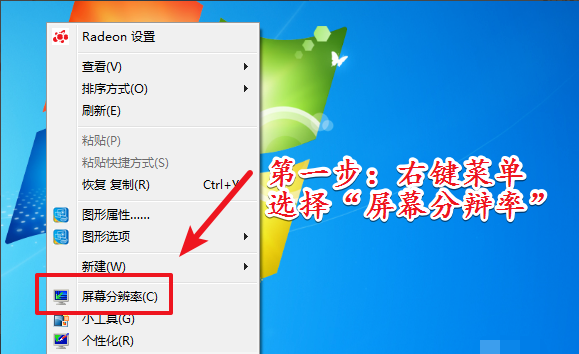
2. Selepas memasuki antara muka tetapan resolusi skrin komputer. Klik pilihan tetapan lanjutan di penjuru kanan sebelah bawah antara muka.
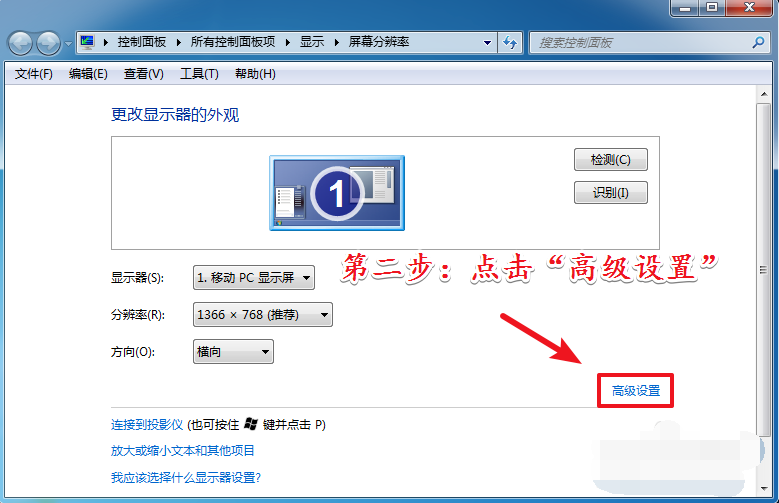
3. Selepas memasuki panel tetapan lanjutan. Klik pilihan Selesaikan Masalah dalam bar menu.
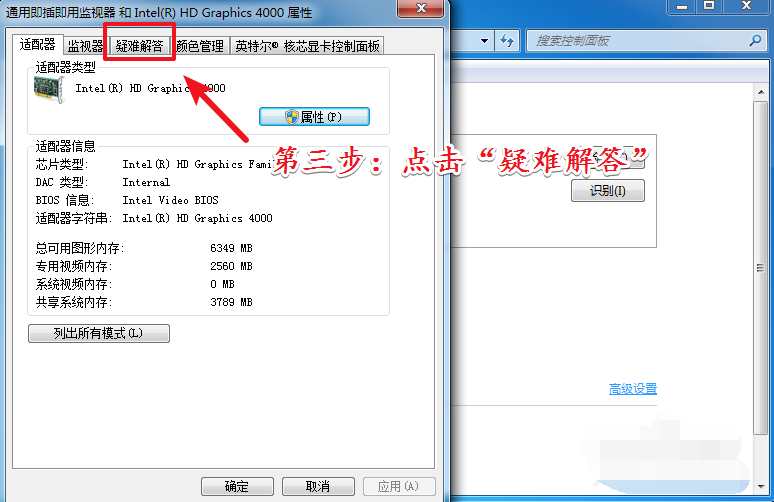
4. Selepas memasuki antara muka penyelesaian masalah. Klik pilihan Tukar Tetapan pada antara muka.
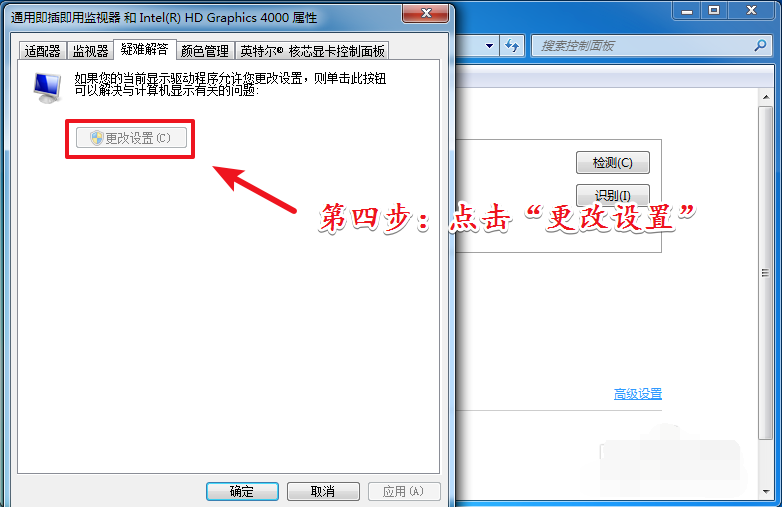
5. Peringatan hangat: Menyediakan pecutan perkakasan tidak boleh dilakukan untuk semua kad grafik. Secara amnya, kad grafik bebas A dan N boleh disediakan. Sesetengahnya hanya boleh ditetapkan melalui paparan nuklear.
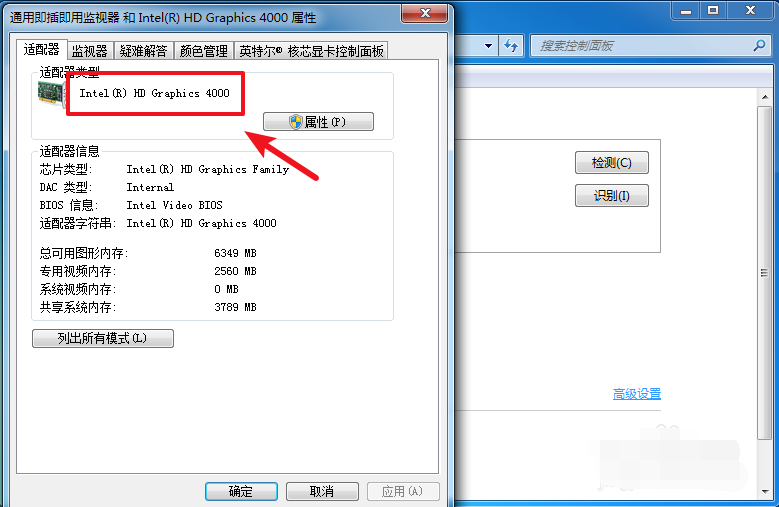
6 Klik pada pilihan Tukar Tetapan. Tetapkan pecutan perkakasan dalam panel baharu yang muncul untuk memenuhi keperluan anda.
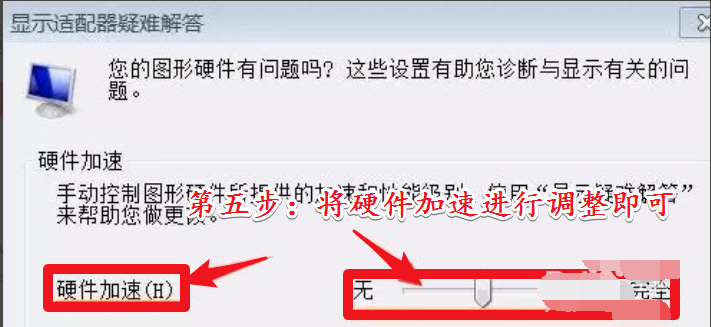
Di atas adalah kaedah untuk mempercepatkan perkakasan win7. Jika perlu, ikuti tutorial.
Atas ialah kandungan terperinci Bagaimana untuk menyediakan pecutan perkakasan dalam win7. Untuk maklumat lanjut, sila ikut artikel berkaitan lain di laman web China PHP!

